아마존 프라임 비디오는 다양한 소스의 오리지널 프로그램과 라이선스 콘텐츠를 광범위하게 제공하는 가장 포괄적이고 높은 평가를 받는 스트리밍 플랫폼 중 하나로서 막강한 명성을 자랑합니다. 안타깝게도 부인할 수 없는 인기에도 불구하고 사용자가 원하는 콘텐츠에 액세스하려고 시도하는 동안 기술적 어려움을 겪을 수 있으며, 이로 인해 Amazon Prime Video 오류 메시지가 표시되어 좌절하고 실망할 수 있습니다.
아마존 프라임 비디오와 관련된 일반적인 불편 사항과 이러한 문제를 해결하기 위한 실용적인 해결책을 다루는 종합 가이드를 작성했습니다.
크롬북에서 프라임 비디오 오류 7235 발생
경우에 따라 크롬북을 통해 아마존 프라임 비디오의 콘텐츠를 스트리밍하는 사용자에게 오류 7235라는 문제가 발생할 수 있으며, 이는 구글 크롬 브라우저에 올바른 재생에 필요한 WidevineCDM 구성 요소가 부족하다는 것을 나타냅니다.
이 문제가 발생하는 경우 브라우저에서 소프트웨어 업데이트를 수행하는 것이 좋습니다. 이 작업을 수행하려면 애플리케이션 내의 “설정” 메뉴로 이동하여 “Chrome 정보”라는 옵션을 선택합니다. 그러면 브라우저가 사용 가능한 업데이트를 자율적으로 확인하고 적용합니다.
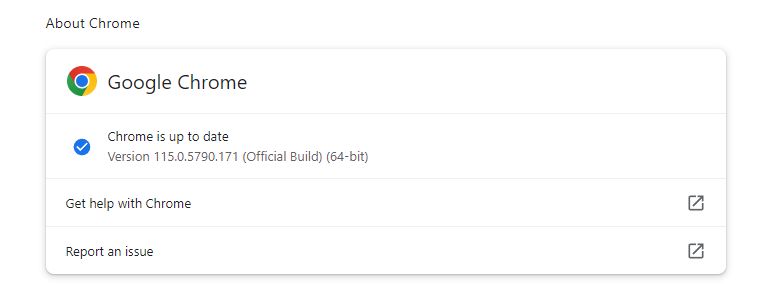
Chrome 브라우저에서 와이드바인 콘텐츠 복호화 모듈의 업데이트를 확인하려면 주소창을 통해 “chrome://components”로 이동하여 관련 모듈을 찾아주세요. 해당 모듈을 찾으면 해당 옵션을 클릭하여 업데이트 확인을 시작하세요.
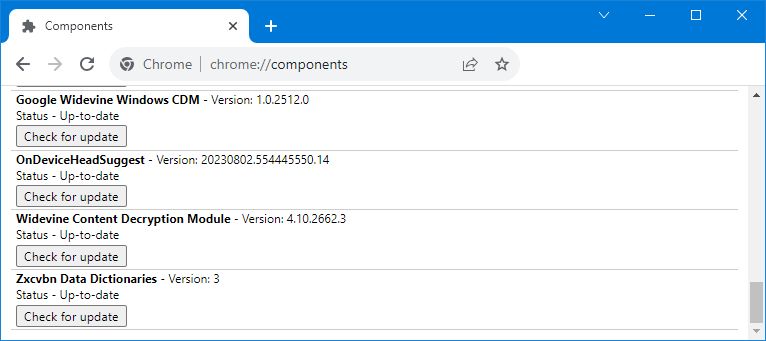
궁극적으로 웹 브라우저를 다시 실행하여 문제를 해결하세요. 그래도 문제가 해결되지 않으면 후속 조치를 실행해 보세요:
Google Chrome에서 브라우저의 개인정보 및 보안 설정에 액세스하려면 ‘설정’ 메뉴로 이동하여 ‘개인정보 및 보안’의 하위 옵션을 선택합니다.
원하는 위치에서 “사이트 설정” 옵션으로 이동하세요.
‘추가 콘텐츠 설정’을 선택하여 추가 콘텐츠 설정 옵션에 액세스할 수 있습니다.
작업할 보호된 콘텐츠 ID를 선택해 주세요.
사이트에서는 이러한 액세스를 허용하는 식별자를 사용하여 보호된 미디어에 액세스하고 재생할 수 있는 기능이 있습니다. 또한 웹사이트는 이러한 식별자를 활용하여 사용자에게 제한된 콘텐츠를 볼 수 있는 권한을 부여할 수 있습니다.
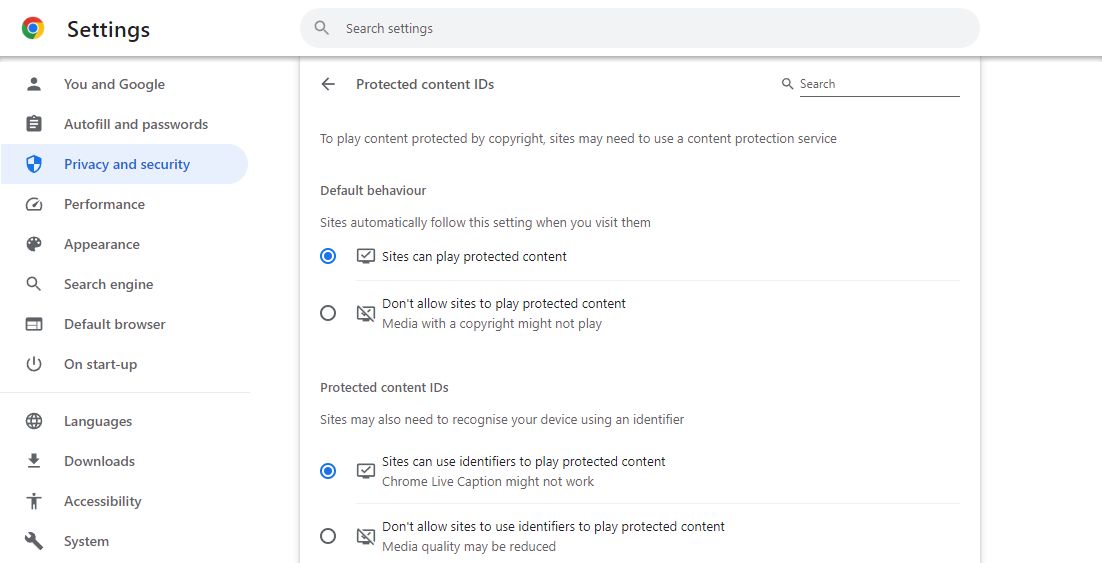
구매 또는 대여 시 프라임 비디오 오류 2063
아마존 프라임 비디오는 구독 패키지의 일부로 다양한 TV 시리즈와 영화를 제공하지만, 고객은 원하는 경우 추가 콘텐츠를 구매하거나 대여할 수 있습니다.
모든 결제 정보, 특히 기본 결제 정보가 최신이고 정확한지 확인하세요. 이러한 세부 정보를 확인하고 업데이트하려면 “계정 및 설정” > “내 계정” > “변경”(“결제 설정” 옆에 위치)으로 이동하세요. 이렇게 하면 거래 시도 중 오류 2063이 발생하는 경우 필요한 정보를 확인하고 수정할 수 있습니다.
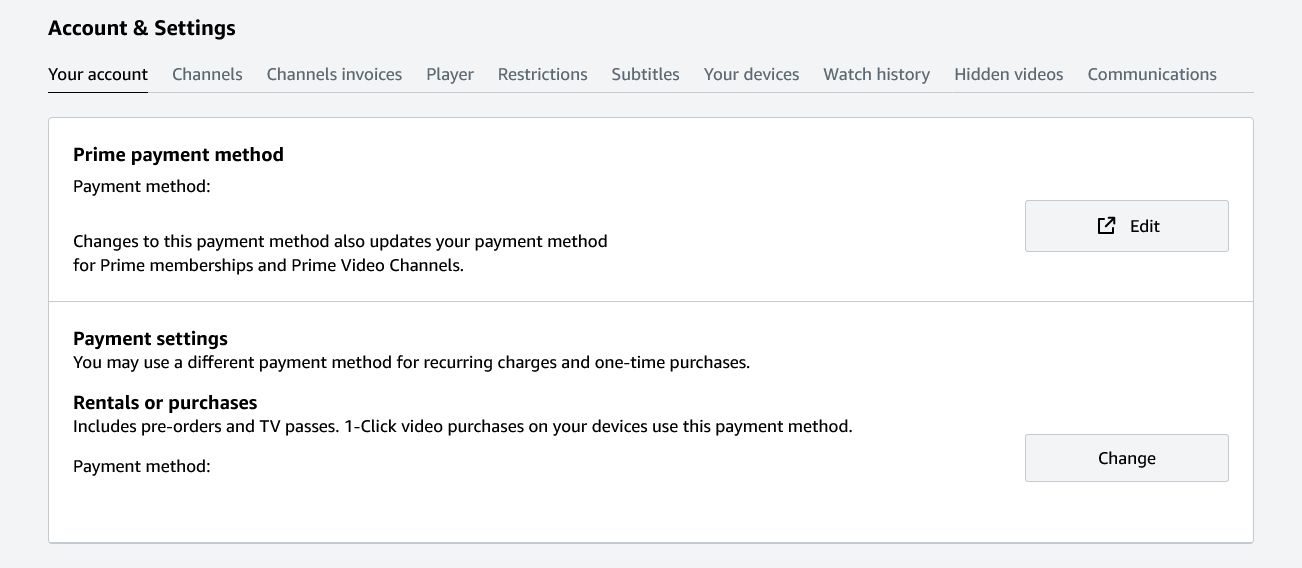
현재의 곤경은 귀하의 관례적인 결제 방식과 관련된 일시적인 불일치로 인한 것일 수 있습니다. 이러한 경우 발생할 수 있는 잠재적 어려움을 완화하기 위해 대체 거래 수단을 사용하는 것이 좋습니다.
로그인 또는 로그아웃 중 프라임 비디오 오류 5004 또는 5005
계정에 액세스할 수 없고 프라임 비디오 오류 5004 또는 5005와 같은 오류 메시지가 표시되는 경우 계정에 기술적 문제가 있는 것일 수 있습니다.
시작하려면 로그인 인터페이스 아래에 있는 “도움이 필요하십니까?”를 친절하게 클릭하세요. 이후 표시되는 옵션에서 “비밀번호를 잊으셨나요?”를 선택하세요. 그러면 계정 비밀번호를 재설정하는 데 필요한 단계가 안내됩니다.
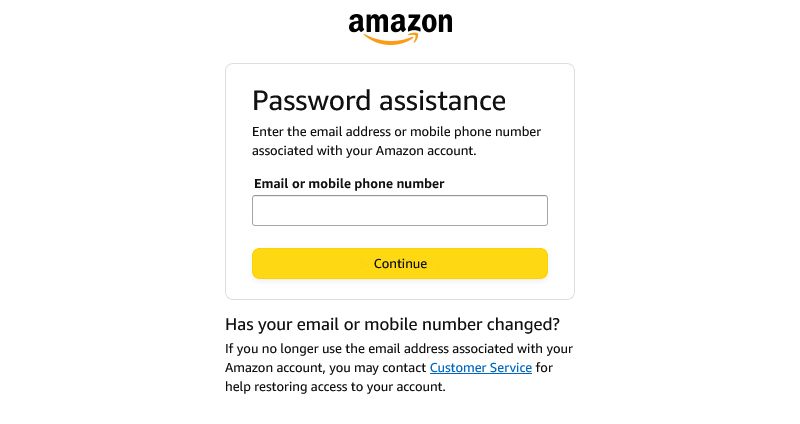
문제 해결 조치를 모두 취했는데도 문제가 지속되는 경우, 사용자는 컴퓨터, 스마트 텔레비전 또는 기타 해당 장비와 같은 전자 장치에서 하드웨어 재설정을 수행해야 할 수 있습니다.
‘계정 및 설정’ > ‘내 디바이스’로 이동하여 현재 사용 중인 디바이스를 찾고 계정에서 해당 디바이스의 등록을 삭제하여 등록을 취소한 후 정해진 설정 절차에 따라 디바이스를 다시 등록합니다.
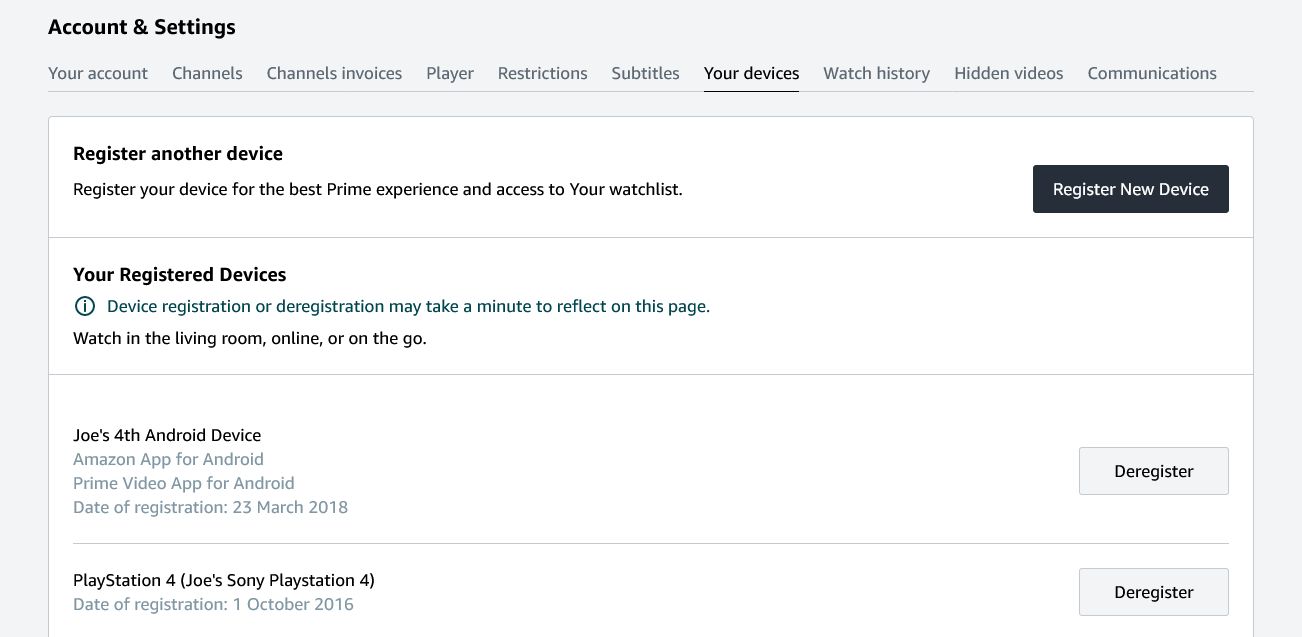
장치나 인터넷 연결이 아니라 아마존에 문제가 있는 것일 수 있습니다. 잠시 기다렸다가 서비스에 다시 액세스하기 전에 다른 옵션을 살펴보는 것이 좋습니다.
알 수 없는 아마존 프라임 비디오 결제
아마존 프라임 비디오 계정의 알 수 없는 요금이 프라임 멤버십 또는 특정 채널의 구독 갱신과 관련이 있을 수 있으며, 또는 비디오 대여 거래와 관련되어 있을 수도 있습니다.
아마존 웹사이트 또는 앱을 통해 계정에 접속하면 계정 섹션 아래에 있는 프라임 멤버십 페이지와 주문 페이지에서 멤버십 및 주문 상태를 확인할 수 있습니다. 채널 구독에 관한 정보를 찾으려면 프라임 비디오와 연결된 청구서 탭에서 계정 및 설정 > 채널로 이동하세요.
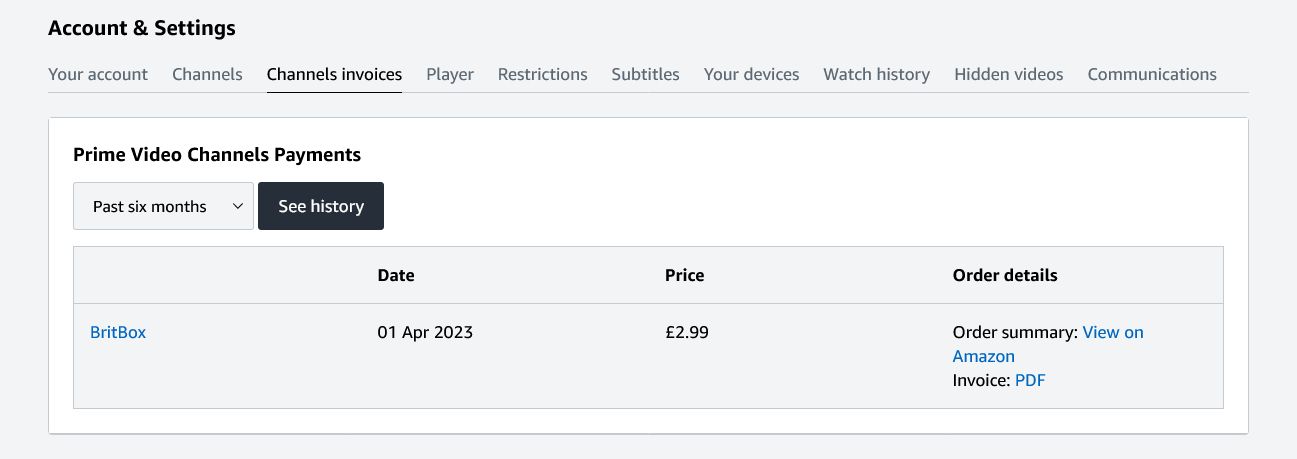
또한, 계정에 대한 액세스 권한이 있는 사용자가 의도적으로 거래에 동의했을 수도 있습니다. 관련 당사자와 연락하여 이 정보를 확인하는 것이 현명할 것입니다. 또한 부모인 경우 자녀 중 한 명이 의도치 않게 구매를 시작했을 가능성이 있습니다. 이러한 경우 아마존 키즈 계정을 설정하여 플랫폼에서 자녀의 구매 활동을 더 잘 모니터링하고 제어할 수 있습니다.
수수료의 성격이 명확하지 않은 경우, 구체적인 날짜와 청구 금액을 알려주어 Amazon 고객 지원팀에 문의하면 추가 지원을 받을 수 있습니다.
모바일에서 라이브 이벤트를 볼 수 없음
때때로 아마존 프라임 비디오는 콘서트나 스포츠 경기와 같은 이벤트의 라이브 스트리밍을 제공합니다. 그러나 모바일 또는 태블릿 장치를 통해 이 콘텐츠에 액세스하려고 하면 라이브 이벤트를 찾기가 어려울 수 있습니다.
프라임 비디오 애플리케이션에서 발생할 수 있는 문제를 해결하려면 Google Play 또는 App Store를 통해 최신 버전으로 업데이트하세요. 이 작업을 수행하려면 각 플랫폼에서 “프라임 비디오”를 검색한 다음 소프트웨어 업데이트 옵션을 탭하기만 하면 됩니다.
PIN 입력 시 프라임 비디오 오류 5014 또는 5016
개인 식별 번호(PIN)를 계정 보호 수단으로 사용하는 경우, 아마존의 스트리밍 서비스인 프라임 비디오의 특정 콘텐츠에 대한 액세스 권한을 부여하려고 시도하는 동안 오류 5014 및/또는 5016이 발생할 수 있습니다.
이 현상이 발생하는 경우 인내심을 갖고 잠시 기다리는 것이 좋습니다. 일반적으로 이러한 문제는 개입할 필요 없이 자연적으로 해결됩니다.
문제가 지속되는 경우 ‘계정 및 설정’ 메뉴로 이동하여 ‘제한’ 옵션을 찾아보세요. 여기에서 “프라임 비디오 계정 PIN”을 변경할 수 있는 기능을 찾을 수 있습니다. 새 PIN을 설정하면 현재 겪고 있는 문제가 해결될 수 있습니다.
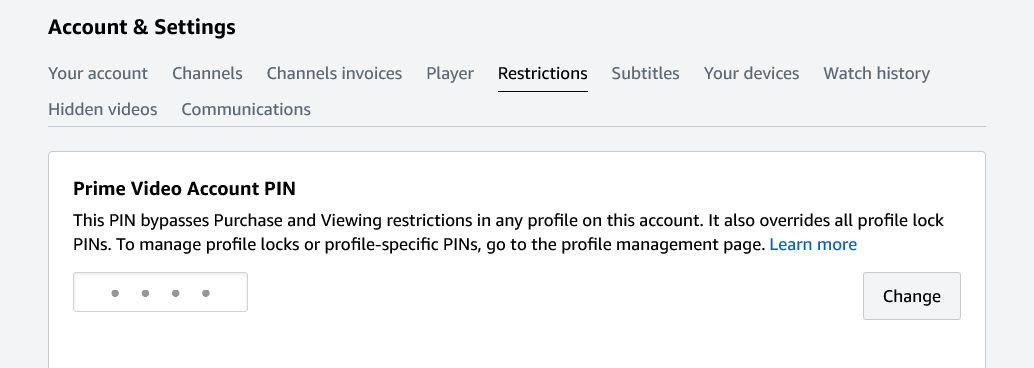
아마존 프라임 비디오에서 콘텐츠를 스트리밍할 수 없음
다양한 요인으로 인해 아마존 프라임 비디오의 콘텐츠 스트리밍 기능이 부족할 수 있으며, 이는 사용 중인 특정 기기에 따라 다를 수 있습니다.
순차적으로 고려해야 할 대체 방법에는 다음이 포함됩니다:
Amazon Prime 애플리케이션이 제대로 작동하려면 모든 앱이 화면에 표시될 때까지 “홈” 버튼을 길게 누른 다음 Amazon Prime 아이콘을 왼쪽이나 오른쪽으로 스와이프하여 실행 중인 프로세스를 중지하여 앱을 완전히 종료하는 것이 좋습니다. 이 단계에 이어 “전원” 버튼과 “볼륨 작게” 버튼을 동시에 10초 이상 또는 기기가 꺼질 때까지 길게 눌러 소프트 리셋을 수행한 후 기기를 다시 켜야 합니다.
기기의 운영 체제와 앱 자체를 모두 업데이트하고 사용 가능한 모든 업데이트를 설치하여 최적의 성능을 보장하는지 확인합니다.
기기에서 공장 초기화를 수행하기 전에 가상 사설망(VPN) 또는 바이러스 백신 소프트웨어를 일시적으로 비활성화하는 것이 좋습니다. 이러한 소프트웨어는 프로세스를 방해하고 잠재적으로 문제를 일으킬 수 있으므로 주의하시기 바랍니다.
네트워크 내에서 동시에 발생할 수 있는 모든 다운로드와 가정 내 거주자가 다른 기기에서 수행하는 스트리밍 활동을 포함하여 모든 형태의 인터넷 사용을 중단하세요.
하나의 계정으로 두 대 이상의 기기에서 동시에 콘텐츠를 스트리밍하는 것은 계정에 액세스할 수 있는 다른 사람의 무단 사용을 방지하기 위해 제한된다는 점에 유의해야 합니다. 따라서 다른 사람이 나와 동일한 콘텐츠를 스트리밍하려고 시도하지 않는지 확인하는 것이 좋습니다.
인터넷 연결과 관련된 잠재적인 문제를 해결하려면 먼저 라우터를 재설정해야 할 수 있습니다. 이렇게 하면 문제가 장치 자체에 있는지 아니면 네트워크의 다른 곳에 있는지 파악하는 데 도움이 됩니다.
지속적인 버퍼링 및 지연
버퍼링 및 지연과 같은 스트리밍 문제는 Amazon Prime Video와 같은 플랫폼에서 드물지 않게 발생하며, 로딩 아이콘이 간헐적으로 중단되거나 화질이 왜곡되어 시청자의 경험을 방해할 수 있습니다.
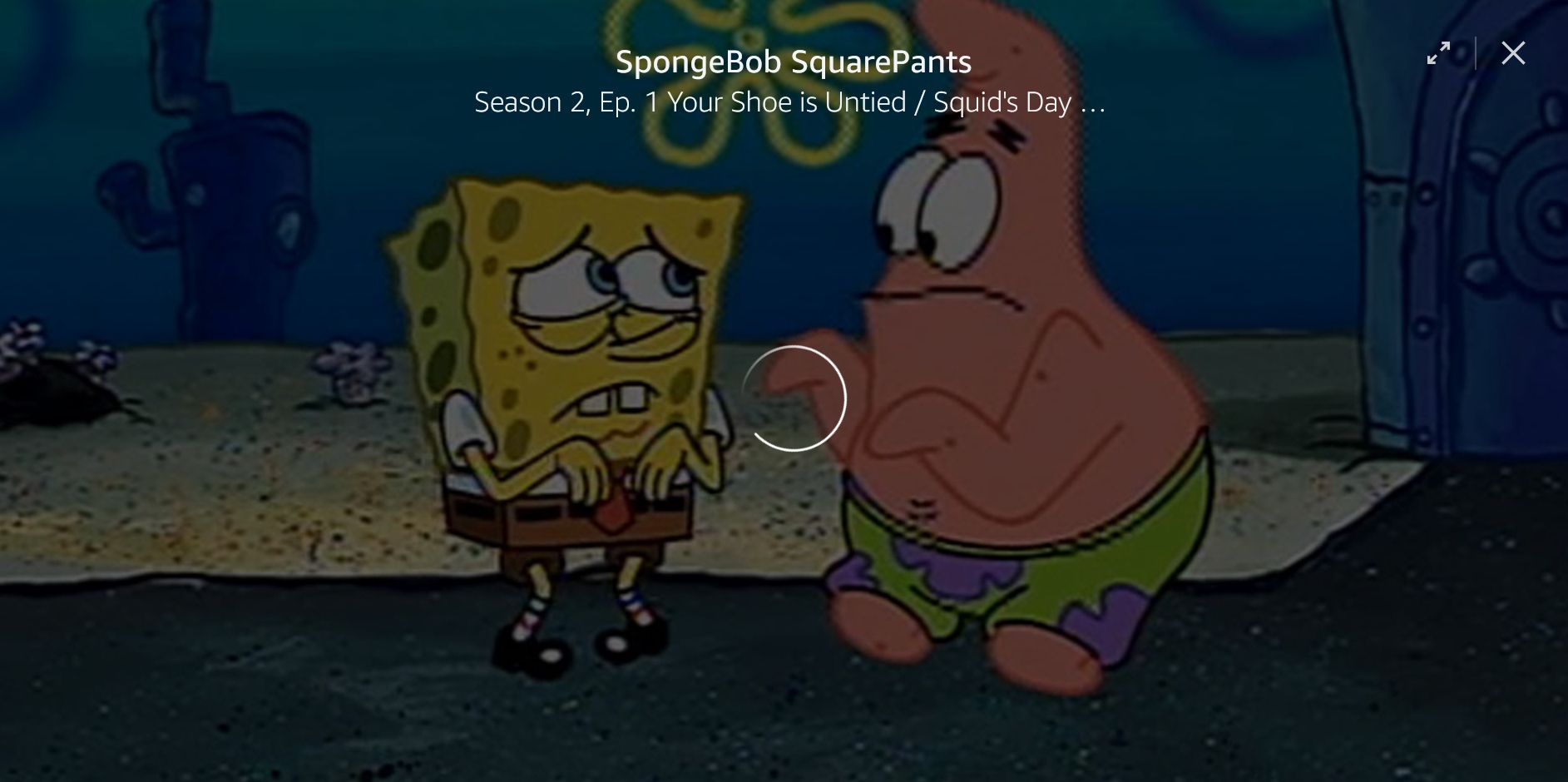
인터넷 다운로드 속도를 확인하려면 네트워크 속도 테스트를 수행하는 것이 좋습니다. 프라임 비디오에서 표준 화질(SD) 콘텐츠를 스트리밍하려면 최소 초당 1메가비트(Mbps)가 필요합니다. 고화질(HD) 콘텐츠를 스트리밍하려면 최소 5Mbps의 속도가 필요합니다. 마지막으로, 초고화질(4K) 콘텐츠를 시청하려면 최소 15Mbps의 속도가 필요합니다. 잠재적인 변동을 보완하기 위해 이 최소 속도를 초과하는 속도를 사용하는 것이 좋습니다.
또한 인터넷 연결을 끄고 모든 관련 소프트웨어 및 드라이버를 업데이트한 다음 설치 프로세스를 다시 한 번 시도하는 등 포괄적인 시스템 재설정을 수행하는 것이 좋습니다.
경우에 따라 “모션 스무딩”으로 알려진 TV의 특정 기능으로 인해 랙이 발생할 수 있습니다. 이 기술은 고스트와 블러 현상을 최소화하도록 설계되었지만, 이 기능이 있으면 때때로 비디오 스트림이 왜곡되거나 지연되는 것처럼 보일 수 있습니다. 이 문제를 해결하려면 TV의 메뉴 옵션, 특히 블러 감소 및 흔들림 제거와 관련된 옵션을 살펴보고 해당 옵션이 비활성화되어 있는지 확인하세요.
아마존 프라임 비디오 다시 작동하기
앞서 언급한 제안이 고객님께서 겪으셨을 수 있는 문제를 효과적으로 해결해 드렸기를 바랍니다. 그러나 특정 문제가 여전히 해결되지 않는 경우 Amazon 고객 서비스에 문의하여 추가 지원을 받으실 것을 강력히 권장합니다. 지식이 풍부한 담당자가 당면한 문제를 해결하기 위한 일련의 진단 절차를 수행하는 데 기꺼이 도움을 드릴 것입니다.
서비스 제공업체, 사용자 장치, 인터넷 연결 등 스트리밍과 관련된 변수가 복잡하게 상호 작용하기 때문에 때때로 기술적 문제가 발생하는 것은 당연한 일입니다. 또한 Amazon이 소프트웨어 업데이트를 출시함에 따라 새로운 문제가 발생할 수 있습니다. 그럼에도 불구하고 아마존은 역사적으로 이러한 문제를 즉시 찾아내고 해결하는 강력한 역량을 입증해 왔습니다.